Otázka
Problém: [Opravit] Vypínání systému Windows trvá příliš dlouho
Ahoj. Mám počítač se systémem Windows 11 a dříve trvalo vypnutí asi 10 sekund, ale nyní to trvá déle než 2 minuty. Co by mohlo být špatně?
Vyřešená odpověď
Microsoft vydal Windows 11 na konci roku 2021. Mnoho lidí spěchalo s aktualizací na nejnovější verzi, aby to vyzkoušeli. Nabízí aktualizované uživatelské rozhraní, design a mnoho dalších funkcí.
[1] Někteří uživatelé však mají problémy s nejnovějším operačním systémem. Dříve jsme psali o mnoha chybách Windows 11, jako je např Chybí ikona WiFi, chybí hodiny a datum, a Průzkumník souborů zaostává.Nyní někteří lidé hlásí, že mají problém s vypínáním Windows 11. Popisují, že proces vypnutí trvá déle, než by měl. I když není známo, proč přesně k tomu mohlo dojít, někteří lidé hlásí, že viníkem byl bezpečnostní program třetí strany.
V této příručce najdete 7 metod, které vám pomohou vyřešit problém s vypnutím systému Windows příliš dlouho. Problém může být způsoben chybějícími aktualizacemi systému Windows, poškozenými systémovými soubory, zastaralými ovladači,[2] atd. Pokud se chcete vyhnout zdlouhavému procesu odstraňování problémů, můžete použít nástroj údržby, jako je např ReimagePračka Mac X9.
Může opravit různé systémové chyby, BSOD,[3] poškozené soubory a problémy s registrem. Může také automaticky vymazat soubory cookie a mezipaměť z vašeho počítače, které jsou často viníky mnoha poruch. V opačném případě postupujte podle níže uvedených pokynů krok za krokem.
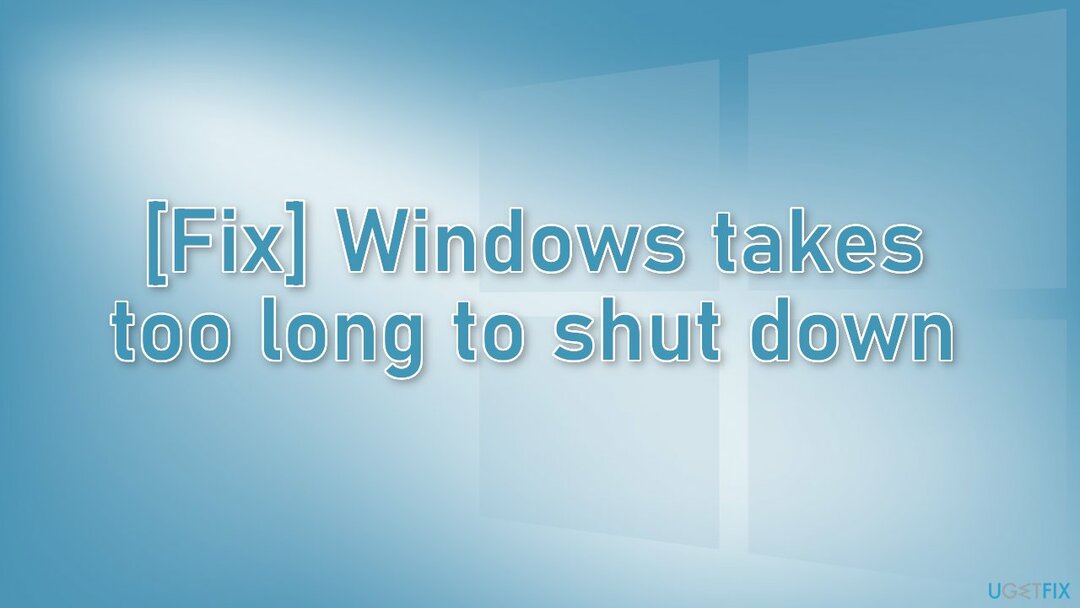
Metoda 1. Nainstalujte dostupné aktualizace
Chcete-li opravit poškozený systém, musíte si zakoupit licencovanou verzi Reimage Reimage.
- Klikněte Start na hlavním panelu
- Vybrat Nastavení aplikace připnutá k Start Jídelní lístek
- Klikněte Windows Update na levé straně Nastavení
- zmáčkni Kontrola aktualizací tlačítko pro stažení a instalaci nových opravných aktualizací
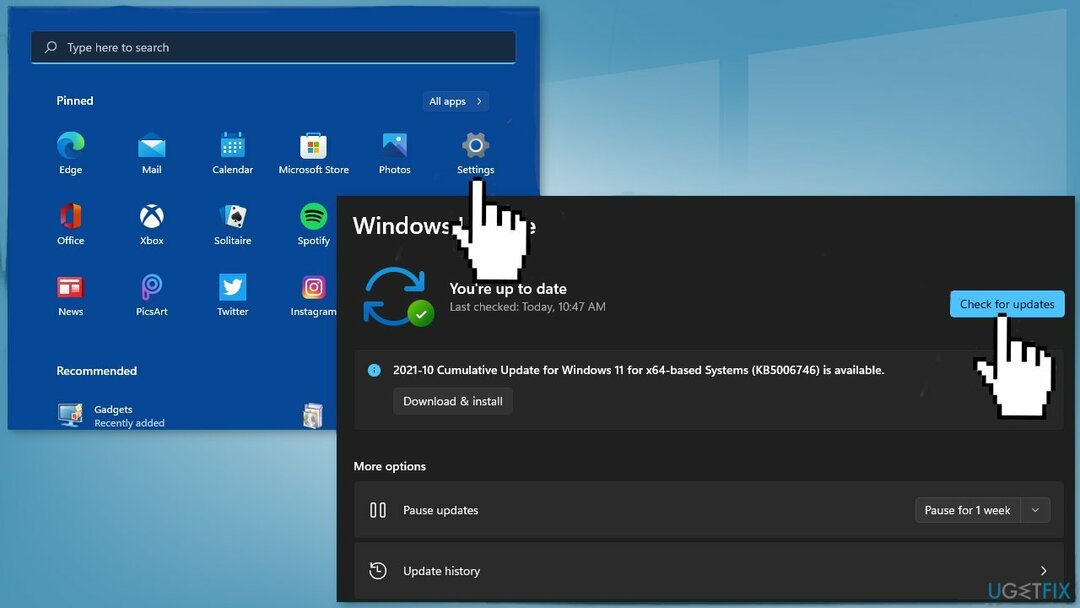
Metoda 2 Zavřete aplikace na pozadí ve Správci úloh
Chcete-li opravit poškozený systém, musíte si zakoupit licencovanou verzi Reimage Reimage.
- Klepněte pravým tlačítkem myši na Start a vyberte Správce úloh
- V Správce úloh okno, pod Procesy na pozadí, podívejte se na aplikace, které jsou spuštěny
- Pokud najdete nějakou aplikaci, která běží na pozadí a nepoužíváte ji, klikněte na ni pravým tlačítkem a vyberte Ukončit úkol
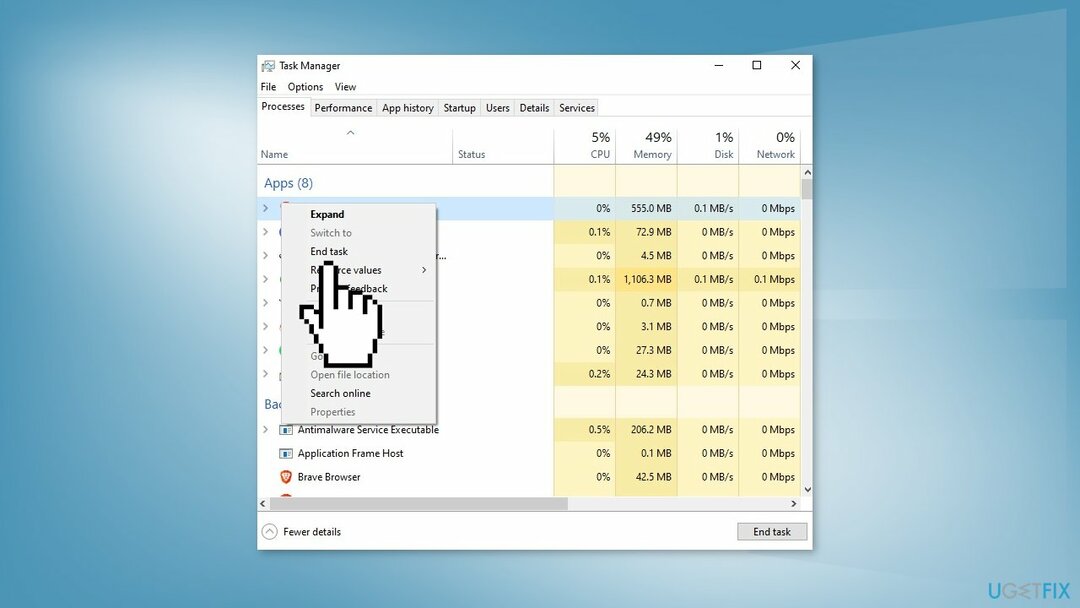
- Vypněte počítač a zjistěte, zda je problém vyřešen
Metoda 3 Opravte poškozené systémové soubory
Chcete-li opravit poškozený systém, musíte si zakoupit licencovanou verzi Reimage Reimage.
- Do vyhledávacího pole na hlavním panelu zadejte Příkazový řádek
- Vybrat Spustit jako administrátora poté vyberte Ano
- Typ DISM.exe /Online /Cleanup-image /Restorehealth a poté stiskněte Vstupte
- Poté, co uvidíte zprávu Operace byla úspěšně dokončena, typ sfc /scannow a stiskněte Vstupte
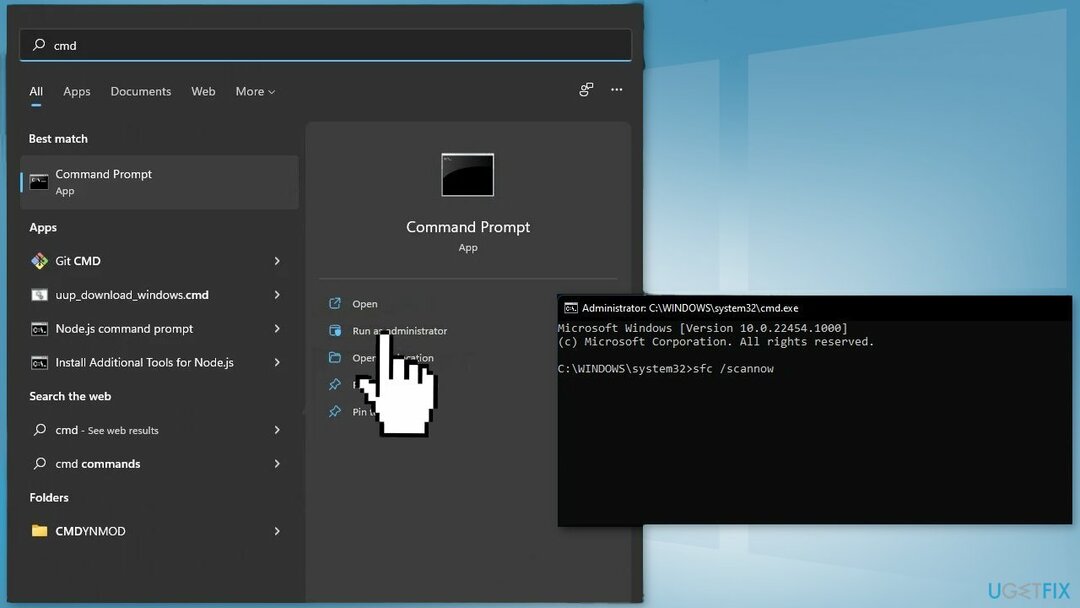
- Poté, co uvidíte zprávu, která říká, Ověření je 100% dokončeno, typ výstup
- Zavřete okno a zjistěte, zda je problém vyřešen
Metoda 4. Odinstalujte bezpečnostní software třetích stran
Chcete-li opravit poškozený systém, musíte si zakoupit licencovanou verzi Reimage Reimage.
Mnoho uživatelů hlásí problém s dlouhým vypínáním kvůli bezpečnostnímu nástroji F-Secure. Měli byste se pokusit jej odinstalovat a zjistit, zda problém vyřeší.
- Klikněte na tlačítko Start a vyberte ozubené kolečko, které chcete otevřít Nastavení
- Vybrat Aplikace a klikněte na Aplikace a funkce.
- Přejděte dolů na aplikaci, kterou chcete odinstalovat, a klikněte na tři tečky vpravo
- Klikněte na Odinstalovat knoflík
- Zobrazí se malé vyskakovací okno. Klikněte na Odinstalovat znovu tlačítko
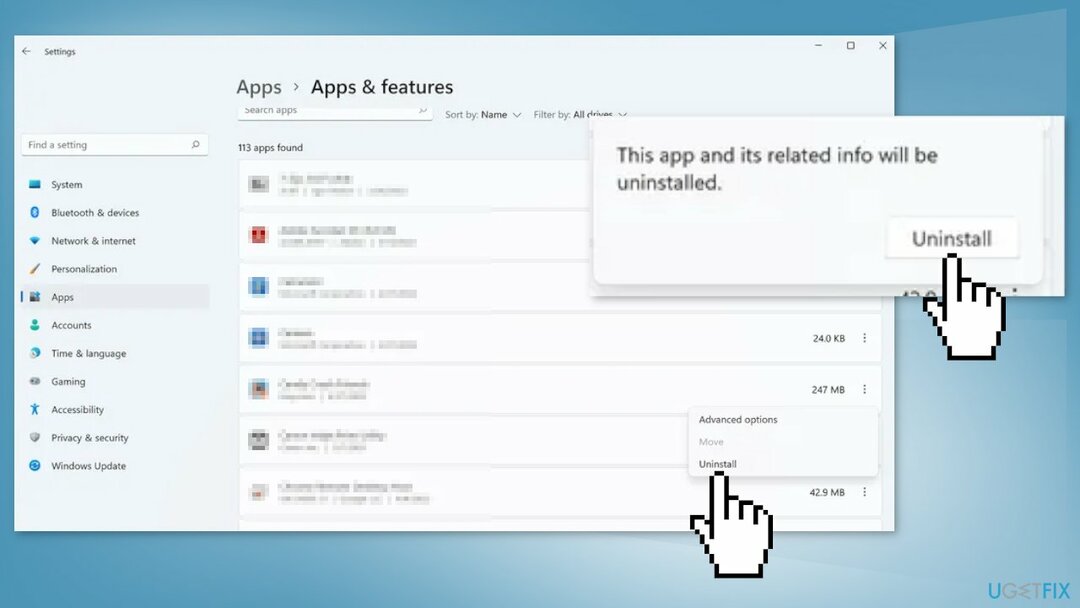
- Počkejte na dokončení procesu
Metoda 5. Aktualizujte ovladače
Chcete-li opravit poškozený systém, musíte si zakoupit licencovanou verzi Reimage Reimage.
- Typ Správce zařízení v oblasti hledání na hlavním panelu a klikněte na OTEVŘENO
- V okně Správce zařízení rozbalte různé ovladače
- Klikněte na ně pravým tlačítkem a vyberte Aktualizace z kontextové nabídky
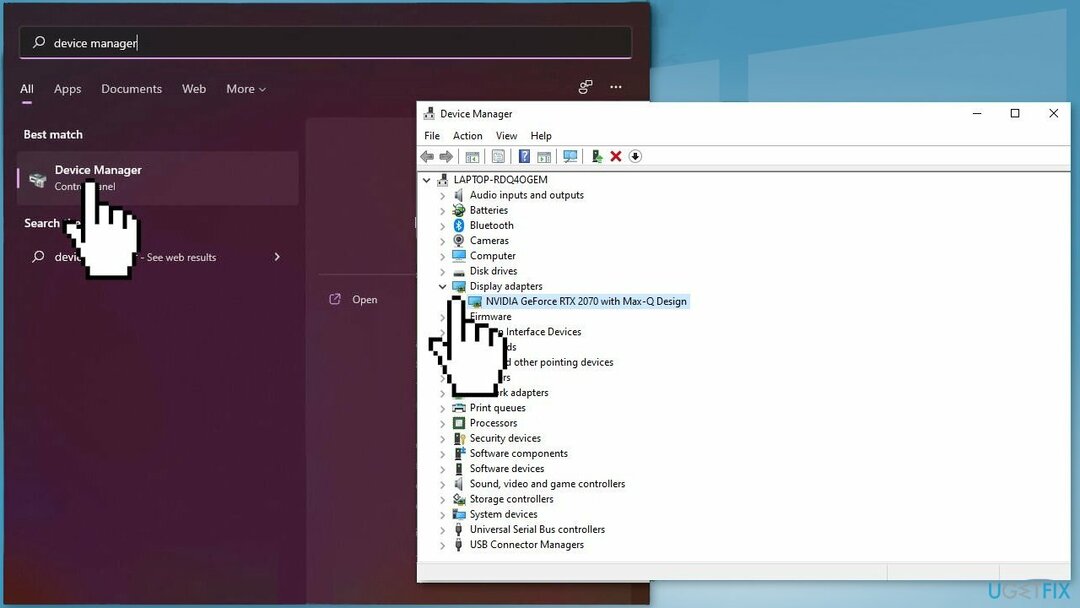
- Pokud to nepomohlo nebo systém Windows nemohl najít žádné aktualizace, použijte nástroj jako DriverFix která dokáže najít nejlepší ovladače pro váš systém a automaticky je nainstalovat
Metoda 6. Vytvořte zástupce pro vypnutí
Chcete-li opravit poškozený systém, musíte si zakoupit licencovanou verzi Reimage Reimage.
- Přejděte na plochu, klikněte kamkoli pravým tlačítkem a vyberte Nový > Zástupce
- V Vytvořit zástupce okno, přejděte na Zadejte umístění pole položky a zadejte níže uvedenou zkratku
Shutdown.exe -s -t 00
- Klikněte na další a jít do Zadejte název tohoto pole zástupce a pojmenuj to
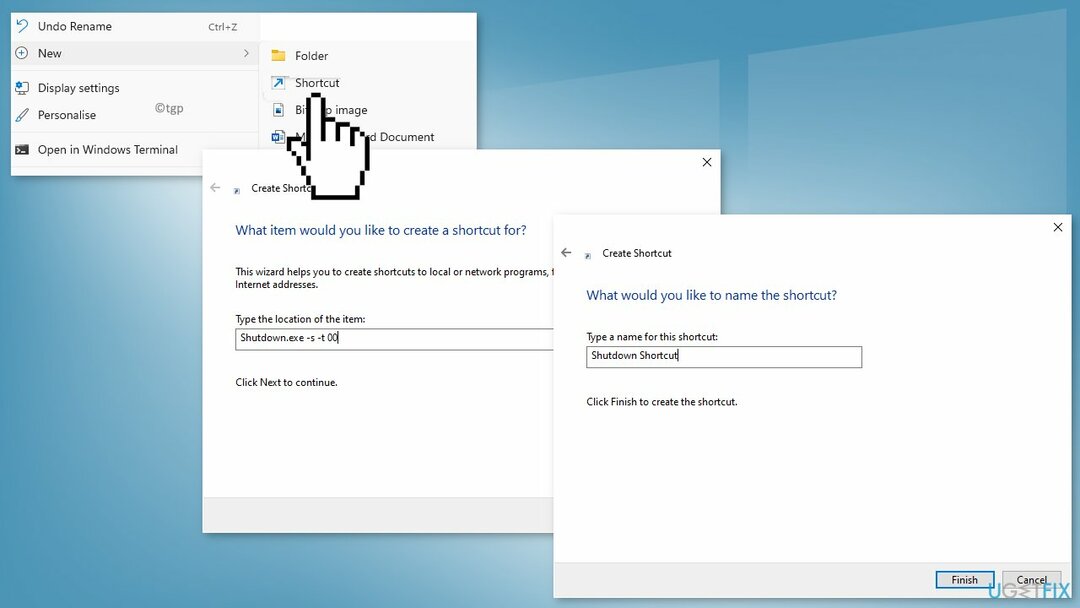
- Klikněte na Dokončit knoflík
- Přejděte na plochu a dvakrát klikněte na Zkratka pro vypnutí vytvořen a váš počítač by se měl vypnout
Metoda 7. Proveďte Opravnou instalaci
Chcete-li opravit poškozený systém, musíte si zakoupit licencovanou verzi Reimage Reimage.
- Navštivte oficiální stránky Microsoftu ke stažení instalačního média Windows 11
- Spusťte Nástroj pro vytváření médií a vyberte Vytvořte instalační médium pro jiný počítač
- Vyberte svůj USB disk
- Nech Proces zápisu instalačních souborů na USB disk je dokončen
- Klikněte Dokončit
- Na počítači, který chcete upgradovat, stiskněte Windows + E otevřít Průzkumník souborů
- Otevřete vyměnitelný disk a klikněte Setup.exe
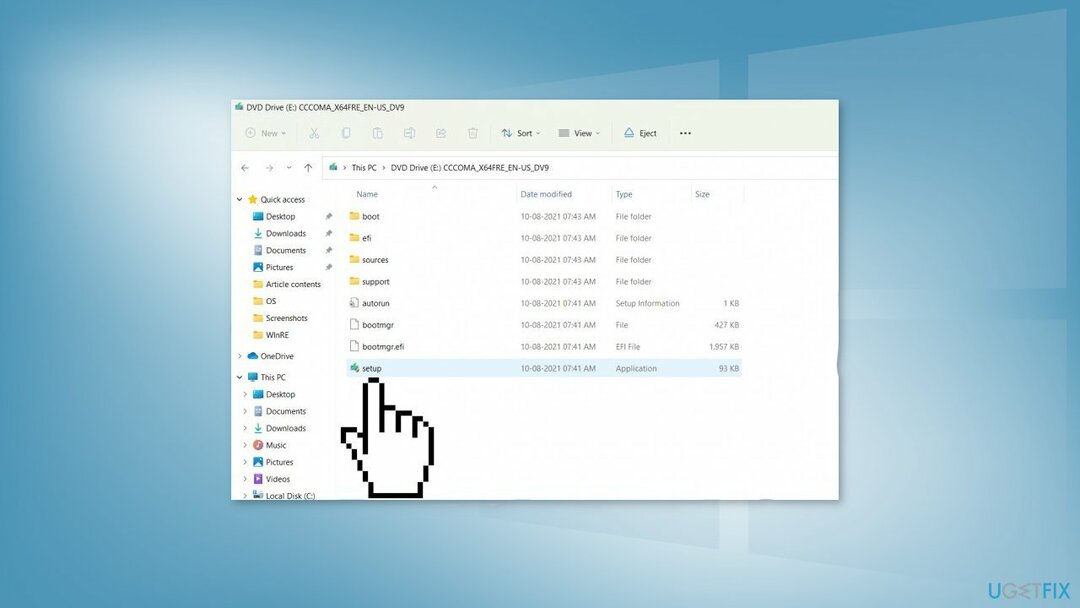
- Přijmout licenční podmínky na další obrazovce
- Potvrďte možnosti upgradu – Soubory, aplikace a nastavení zůstanou zachovány
- Klikněte Nainstalujtea upgrade by měl začít
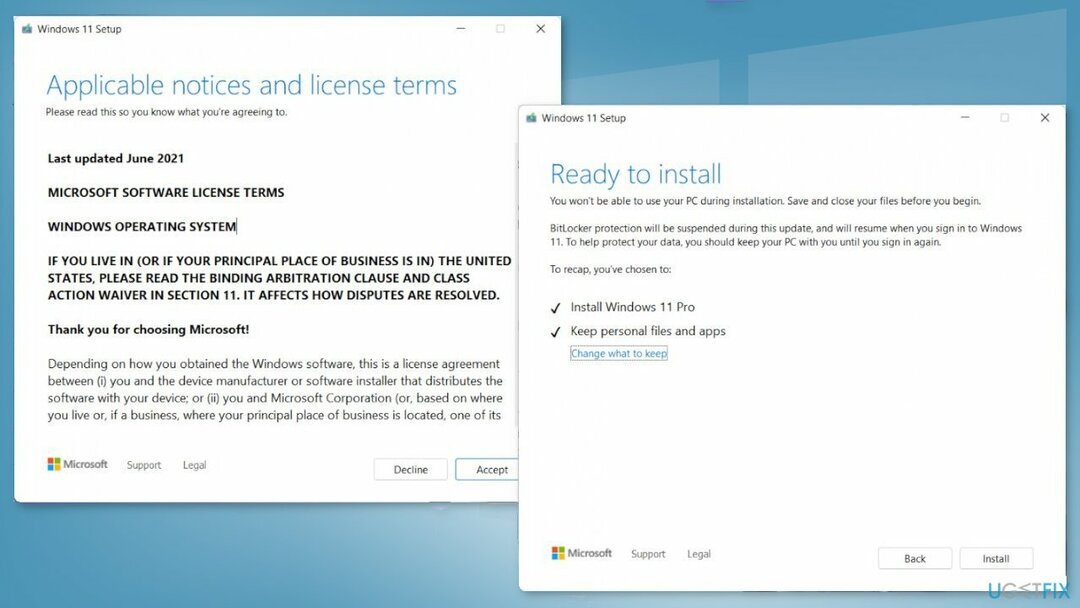
Opravte své chyby automaticky
Tým ugetfix.com se snaží ze všech sil pomoci uživatelům najít nejlepší řešení pro odstranění jejich chyb. Pokud se nechcete potýkat s technikami ruční opravy, použijte automatický software. Všechny doporučené produkty byly testovány a schváleny našimi profesionály. Nástroje, které můžete použít k opravě chyby, jsou uvedeny níže:
Nabídka
Udělej to teď!
Stáhnout FixŠtěstí
Záruka
Udělej to teď!
Stáhnout FixŠtěstí
Záruka
Pokud se vám nepodařilo opravit chybu pomocí Reimage, kontaktujte náš tým podpory a požádejte o pomoc. Sdělte nám prosím všechny podrobnosti, o kterých si myslíte, že bychom měli vědět o vašem problému.
Tento patentovaný proces opravy využívá databázi 25 milionů součástí, které mohou nahradit jakýkoli poškozený nebo chybějící soubor v počítači uživatele.
Chcete-li opravit poškozený systém, musíte si zakoupit licencovanou verzi Reimage nástroj pro odstranění malwaru.

Získejte přístup k videoobsahu s geografickým omezením pomocí VPN
Soukromý přístup k internetu je VPN, která může zabránit vašemu poskytovateli internetových služeb, vládaa třetími stranami od sledování vašeho online a umožní vám zůstat zcela anonymní. Software poskytuje vyhrazené servery pro torrenting a streamování, zajišťuje optimální výkon a nezpomaluje vás. Můžete také obejít geografická omezení a prohlížet si služby jako Netflix, BBC, Disney+ a další oblíbené streamovací služby bez omezení, bez ohledu na to, kde se nacházíte.
Neplaťte autory ransomwaru – použijte alternativní možnosti obnovy dat
Malwarové útoky, zejména ransomware, jsou zdaleka největším nebezpečím pro vaše obrázky, videa, pracovní nebo školní soubory. Vzhledem k tomu, že kyberzločinci používají k uzamčení dat robustní šifrovací algoritmus, nelze je nadále používat, dokud nebude zaplaceno výkupné v bitcoinech. Místo placení hackerům byste se měli nejprve pokusit použít alternativu zotavení metody, které by vám mohly pomoci získat alespoň část ztracených dat. V opačném případě byste také mohli přijít o své peníze spolu se soubory. Jeden z nejlepších nástrojů, který dokáže obnovit alespoň některé zašifrované soubory – Data Recovery Pro.